
时间:2021-06-24 03:38:28 来源:www.win10xitong.com 作者:win10
我们在工作中都会经常使用电脑系统,但是有时候会出现一些问题,比如这个Win10系统如何正确卸载edge浏览器的情况,对于不了解系统的网友就不知道Win10系统如何正确卸载edge浏览器的问题该如何处理,如果你不想找其他人来帮忙,我们其实只需要这样操作:1、打开开始菜单,找到powershell2、右击使用管理员权限打开powershell,进入蓝色命令界面就搞定了。下边就是详细的Win10系统如何正确卸载edge浏览器的详细处理手法。
推荐系统下载:深度系统Win10专业版
具体步骤如下:
1.打开开始菜单,找到powershell,如图所示
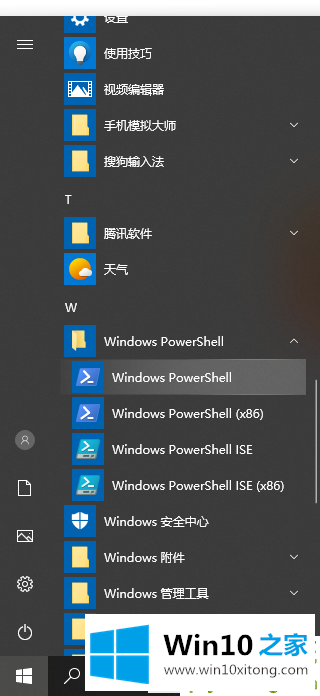
2.右键单击以管理员权限打开powershell,并进入蓝色命令界面。
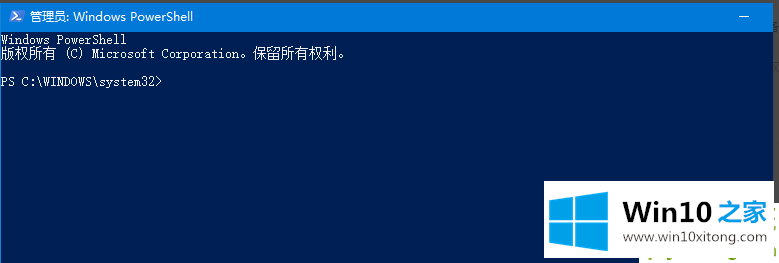
3.找到microsoft edge包,然后输入get-appxpackage *edge*。
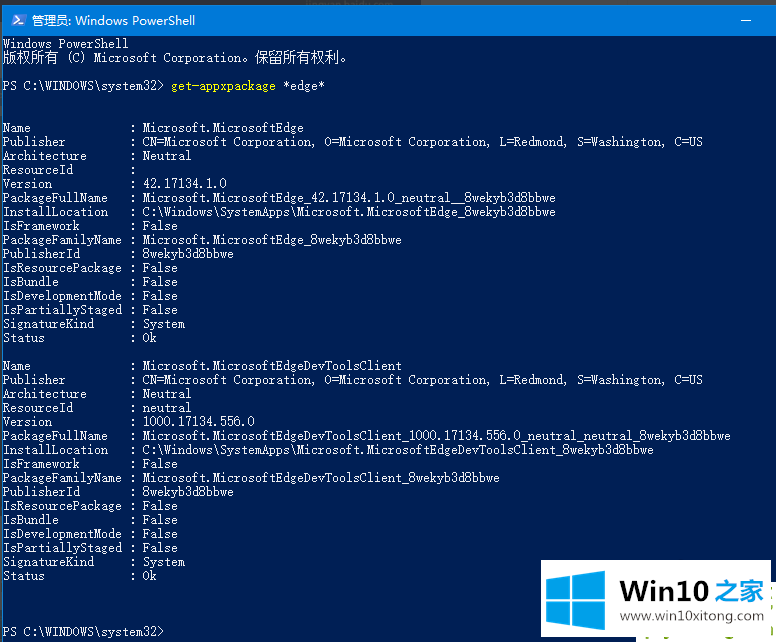
4.然后在microsoft edge包下找到packagefullname包名,如图所示。用鼠标选择并复制。
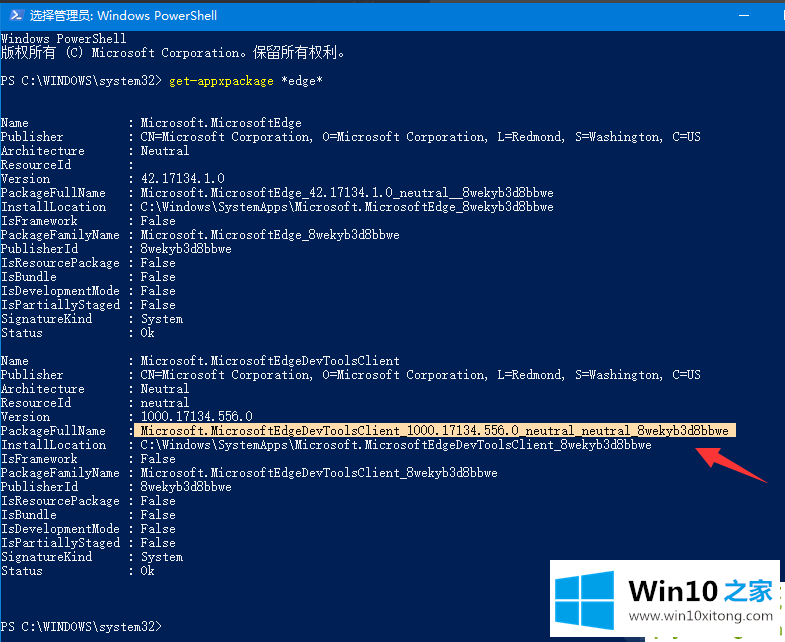
5.删除microsoft edge,然后输入命令Remove-appxpackage,后跟packagefullname包名。
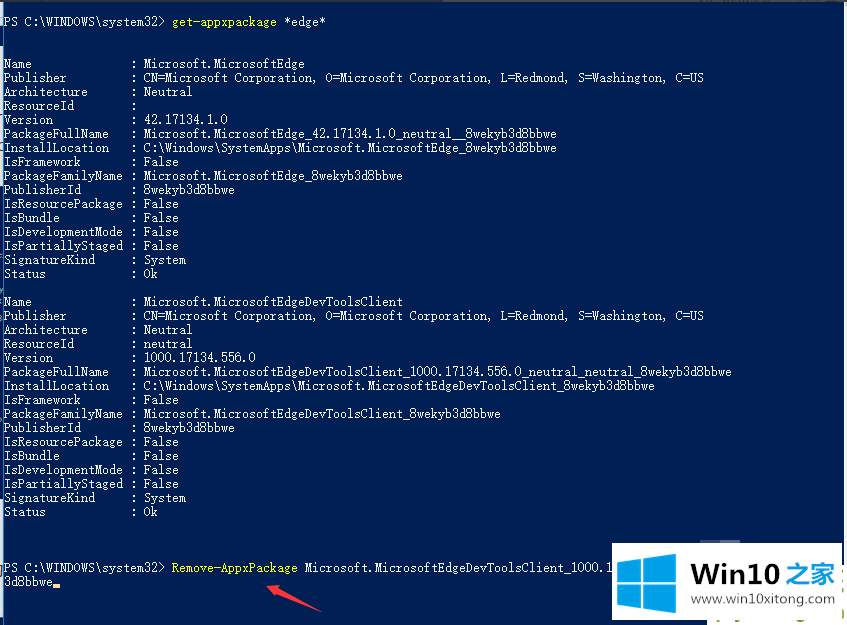
6.进入回车后,进入win10系统的microsoft edge,初始化删除操作。

7.删除成功后,将无法再次调用和使用microsoft edge。如果出现以下信息提示,说明其他用户没有卸载,需要单独执行。
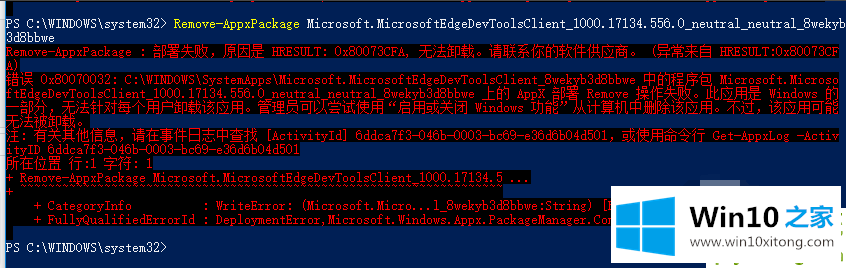
以上是Win10系统中如何正确卸载边缘浏览器。如果需要,可以参考本教程解决这个问题。
有关Win10系统如何正确卸载edge浏览器怎么解决的方法就是以上全部的内容了,欢迎大家给小编进行留言。